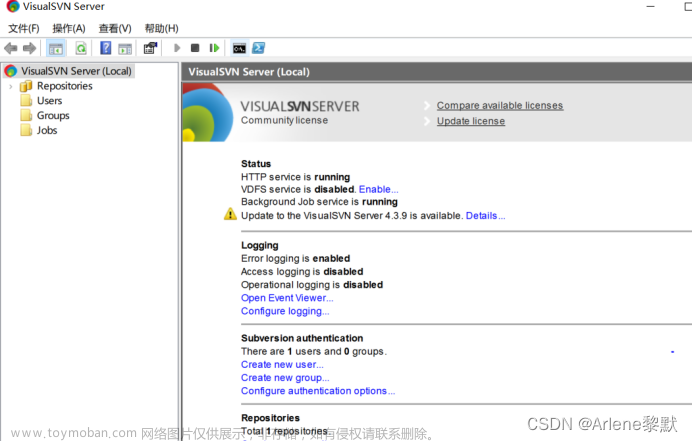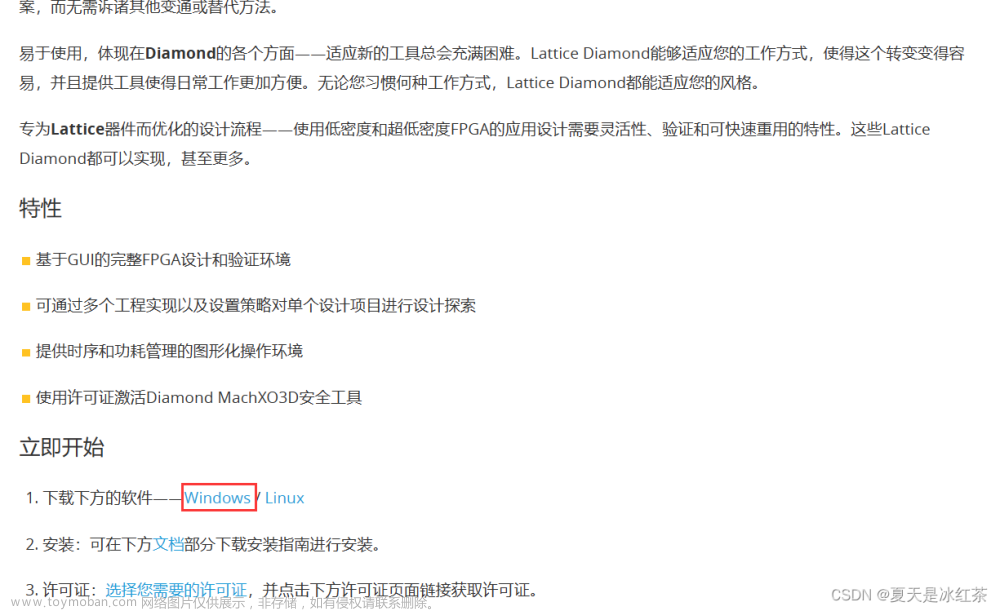本篇文章以图文并茂的形式讲述Fastadmin的安装和使用方法。
FastAdmin是一款基于ThinkPHP5+Bootstrap的极速后台开发框架。
下载文件之后,解压缩,出现fastadmin文件夹。
在iis、Apache、nginx里面新建一个网站,目录指向fastadmin文件夹下面的public文件夹,如果在本地测试想加入域名访问,可以在host文件中 进行解析,如图
让自定义的域名解析到127.0.0.1(本机),这样我们就可以做浏览器里面访问 www.ddd.com就可以访问本地内容了
备注:在apache里面建网站,参考phpstudy2016,新版的phpstudy有问题,容易导致服务器内存跑满。也可以用phpnow或护卫神的iis套件,一般建议用linxu系统跑生产环境。
出现这个界面,设置数据库和管理员密码以后,点击安装即可。
如果安装过程出现错误可以参考上一篇文章
安装FastAdmin时报1146 Table 'fastadmin.fa_admin' doesn't exist错误
这基本上是由于你的数据库不支持Innodb引擎造成的。
解决办法:
打开Mysql配置文件,找到skip-innodb项,将其改成#skip-innodb,之后重启Mysql服务即可
部分Mysql版本还需要将default-storage-engine=MyISAM改成default-storage-engine=Innodb
温馨提示:
在Linux下一般情况mysql的配置文件位于/etc/my.cnf文件
在Windows下则是位于你Mysql安装目录下的my.ini文件
安装完成选择进入后台,然后输入管理员用户名和密码即可登录。安装完成如下图:
更多安装教程,请 参考 官方网站
安装完成以后数据库里面有这样一个表fa_test, 参考一下表字段注释的写法,FastAdmin在生成CRUD时会根据字段属性、字段注释、表注释自动生成语言包、组件和排版。在自动生成之前,请确保php所在的目录已经加入到系统环境变量,否则会提示找不到该命令。当然也可以输入php的路径,打开命令行控制台进入到FastAdmin根目录,也就是think文件所在的目录
看到Build Successed 之后,我们就可以在后台admin目录下面的controller,lang,model文件夹下面看到生成的test.php文件,在view文件夹下面看到生成的test文件夹。同时,在public/assets/js/backend/目录下面生成了test.js文件。
同样的在fastadmin根目录下面,运行php think menu -c test 这样做后台就自动生成了test的菜单。
至此,Fastadmin安装和使用完毕。
fastadmin CMS等系列插件安装不成功的问题
由于fastadmin开发者 没有做到权限优化问题,导致用户在linux服务器上lnmp环境下安装的fastadmin后台安装插件一直产生权限不足,安装不成功的问题,
再次给大家一个具体解决办法 对以下目录 增加权限 addons 、public、 runtime、 application
chmod -R 777 addons
chmod -R 777 runtime
chmod -R 777 public
chmod -R 777 application文章来源:https://www.toymoban.com/news/detail-437733.html
然后在线安装插件就可以了文章来源地址https://www.toymoban.com/news/detail-437733.html
到了这里,关于Fastadmin的安装与使用方法的文章就介绍完了。如果您还想了解更多内容,请在右上角搜索TOY模板网以前的文章或继续浏览下面的相关文章,希望大家以后多多支持TOY模板网!